1. Como siempre: primero entramos en blogger.
- Primero hay que entrar en tu cuenta gmail. Abre el buscador de google para poder iniciar sesión (www.google.es). Pulsa en iniciar sesión (arriba a la derecha, véase imagen lateral flecha roja). Ahí se pone el correo de gmail y la contraseña.
- Entra en tu cuenta de blogger puedes hacerlo de dos formas:
- Desde este enlace: http://www.blogger.com/ o desde google (www.google.es)
- Desplegando el menú superior pulsando luego en "blogger"
2. Funciones de la barra de herramientas de las entradas.
1. Creamos una nueva entrada.
 |
| (pulsa en la imagen para ampliar) |
 |
| (pulsa en la imagen para ampliarla) |
- Si pulsas en la pestaña "HTML" la mayoría de las opciones de barra desaparecen, para que aparezcan hay que mantenerse en "Redactar".
- Vamos a introducir contenido en esta nueva entrada. Seleccionaremos parte del texto y usaremos casi todas las opciones que tenemos en la barra de herramientas (menos las que he puesto en rojo). De izquierda a derecha son estas:
- Cambiamos la Fuente (tipo de letra)
- Cambiamos el tamaño de la letra
- Ponemos algún encabezado
- Ponemos algo de texto en negrita, en cursiva y subrayado.
- Cambiamos el color de la fuente (letra)
- Ponemos en algún sitio color de fondo del texto.
- Ponemos un enlace (aclarado debajo)
- Insertamos una imagen (aclarado debajo)
- Insertamos una vídeo de youtube o desde nuestro ordenador
- Insertamos un salto de línea. Esto sirve para que en la página principal del blog no aparezca toda la entrada, aparecerá unicamente lo que hay por encima del salto de línea. Para ver la entrada entera habrá que desplegarla pulsando sobre ella. Esto es muy útil para evitar que la página principal esté muy sobrecargada y tarde en cargarse.
- Ponemos una lista numerada
- Ponemos otra lista con viñetas (o signos).
- Ponemos un texto en forma de cita. Aunque nosotros no lo apreciamos mientras editamos la entrada, luego al publicarlo, el texto citado se diferencia del resto.
- Quitamos el formato. Se borran todas las modificaciones de diseño que hayamos hecho sobre un texto, y queda unicamente el texto.
- Comprobáis la ortografía.
3. Insertar una imagen y poner un enlace.
- Insertar una imagen:
- Seleccionamos una foto nuestra o bajamos una de Internet y la guardamos en nuestro ordenador.
- Pulsamos en insertar imagen (barra de herramientas) y luego en Elegir archivos (se abrirá el explorador de archivos para buscar el lugar donde hemos guardado la foto.
- Cuando se cargue pulsamos en Añadir imagen seleccionada.
- Poner un enlace:
- Buscamos una web que nos guste y queramos enlazar. Una vez localizada seleccionamos y copiamos su dirección URL. Es fácil de reconocer porque aparece en la barra de navegación y suele empezar por "http://" por ejemplo la dirección URL de este blog es esta: http://blogeducativoenclase.blogspot.com.es/
- Pulsamos en enlace (barra de herramientas)
- Ponemos en Texto para mostrar el texto que aparecerá en la entrada y en dirección web la URL hacia la que nos dirigirá el enlace. Podemos pulsar la casilla "Abrir este enlace en una ventana nueva" si queremos que así sea (por ejemplo), si no la nueva página se abrirá en la misma ventana donde estás cerrando la página anterior (por ejemplo).
- Insertar un vídeo. Pulsamos en el icono de vídeo (ver imagen inferior)
Pulsamos "Subir" si está en nuestro ordenador o "Desde YouTube" (ver imagen inferior)
Usamos el cuadro de búsqueda para encontrar el vídeo que nos interese.
Se pueden poner palabras clave por ejemplo: "documental sobre la guerra
civil" y luego se pulsa en la lupa para que busque los vídeos
relacionados.Finalmente pulsamos sobre uno que aparezca en la lista y pulsamos en SeleccionarSi tienes dificultad este vídeo de la profesora Rosa Liarte puede ayudarte (desde el minuto tres):
...
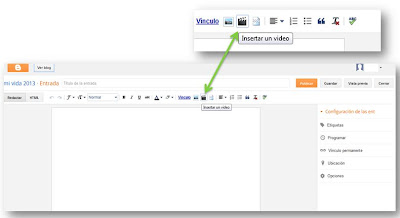


hola yo tengo plantilla de btemplatesn y la barra esta en ingles y solo actua el boton de home,es mi primer blog de ptc y si pudieras ayudarme un poco te lo agrdecria para aprender a configurar mi barra y organizar otro tipo de informacion en vez de abrir tanta pagina.saludos
ResponderEliminarHola, no entiendo muy bien tu pregunta.
ResponderEliminarme refiero a la barra que hai debajo del titulo en mi blog:: http://tpcinsuperables.blogspot.com.es/
ResponderEliminarsolo funciona boton de home y me gustaria canviar texto de botonos y añadir por ejenplo uno que diga ,tutos y cuando clicken te lleve a la pagina correspondient donde veras la info en videos o texto,otro seria conprovantes de pago ect ect,, ahora solo tengo 2 paginas pero tengo muchas + para poner y necesito la barra para no tener tanta pagina y resulte lioso para el visitante.como te he dicho antes es el primero y necesito algo de ayuda si lo ves por favor comenta que ves que no te guste que canviarias,garcias
Creo que te refieres al menú de páginas. El uso del menú de páginas lo explico en esta página. Si no estás usando un diseño de los que ofrece blogger, manipular el menú es más complicado y se hace desde la pestaña plantilla editando el diseño HTML de la página.
ResponderEliminarUna pregunta. Estoy abriendo un nuevo blog y en la pestaña de edición de entradas no me aparecen todas esas herramientas. ¿Cómo lo puedo resolver?
ResponderEliminarSólo me sale negrita, cursiva, enlace, imagen y comillas.
En los otros blogs que tengo me aparece la barra de herramientas completa.
Muchas gracias.
Es raro, no se me ocurre donde puede estar el error. ¿Te pasa hace tiempo o es cosa de un día? Quizás se trate de un problema temporal de blogger.
ResponderEliminarLo he visto y era una tontería. Ocurre cuando se trabaja en la pestaña "HTML" en vez de la "REDACTAR".
ResponderEliminarMuchas gracias por contestar.
Un saludo.
Es verdad, no se me había ocurrido. Añado una aclaración sobre esto en esta misma entrada.
ResponderEliminarUn saludo y suerte.
Hola.. no me aparece está barra? Como hago para que vuelva?
ResponderEliminarLa barra aparece al editar las entradas. Pulsa sobre crear o editar las entradas para verla.
ResponderEliminarbuenos días, intento poner en mi blog un vídeo, pero cuando le doy a nueva entrada en la barra sólo me aparece la opción de enlace o de foto y no se como añadir a esa barra otras opciones.
ResponderEliminarHola Ana. No sé cómo ayudarte porque a mí sí que me sale el icono del vídeo entre en la barra, entre el de la foto y el de los caracteres especiales. Otra opción para incrustar un vídeo es pulsando en la HTML (arriba y la izquierda) y copiando el código HTML del vídeo. Un saludo.
EliminarA mi me aparece la barra a partir del formato Negritas (B), ¿cómo se puede visualizar completa?
ResponderEliminarPara ver la tabla de herramientas completas en la nueva interfaz, hay que darle a los tres punto en vertical que aparecen en la parte final de la derecha de la barra.
Eliminar